- The Failinimi sisaldab a viirus ja kustutati teade kuvatakse siis, kui teie lae alla an e-postmanus või muu faili.
- Probleemi põhjustab tõenäoliselt viirusetõrje, mis oli valesti desinstallitud.
- Suurepärane lahendus on praeguse viirusetõrje keelamine ja probleemi püsimise kontrollimine.
- Kuna selle olukorra tekitab tõenäoliselt teie praegune turbelahendus, peaksite kaaluma selle muutmist paremaks.

See tarkvara hoiab teie draiverid töökorras ja hoiab teid kaitstud tavaliste arvutivigade ja riistvaratõrgete eest. Kontrollige kõiki draivereid nüüd kolme lihtsa sammuga:
- Laadige alla DriverFix (kinnitatud allalaadimisfail).
- Klõpsake nuppu Käivitage skannimine leida kõik probleemsed draiverid.
- Klõpsake nuppu Draiverite värskendamine uute versioonide saamiseks ja süsteemi talitlushäirete vältimiseks.
- DriverFixi on alla laadinud 0 lugejaid sel kuul.
Kui proovite veebis e-posti aadressi või muud faili alla laadida ja saate sõnumi, milles öeldakse, et failinimi sisaldab a
viirus ja kustutati, võib probleem olla seotud teie arvuti jõudlusega pärast viirusetõrje kasutamist.Vea failinimi sisaldab viirust ja kustutatud näitab, et teil oli viirusetõrje, mille proovisite desinstallida, kuid seda ei käivitatud õigesti, ja seetõttu seisate probleemi ees.
Samuti on oluline märkida viirusetõrjetarkvara proovisite selle korralikult desinstallida ja desinstallida, laadides alla sobiva eemaldamistööriista ja eemaldades selle täielikult.
Kuid te ei pea muretsema selle pärast, et see fail sisaldab viirust ja kustutati, kuna meil on mõned kiirparandused, mida saate proovida selle lahendada.
Mida teha, kui fail sisaldab viirust ja on kustutatud?
- Keelake viirusetõrjeprogramm
- Käivitage võrguga turvarežiimis
- Tehke puhas alglaadimine
- Käivitage Microsofti turvaskanner
- Kontrollige probleemi mõnel teisel kasutajakontol või looge uus
1. Keelake viirusetõrjeprogramm
Tulemüürid ja viirusetõrjeprogramm tarkvara võib takistada teie arvuti mõningaid funktsioone ja põhjustada failinimes viiruse ja kustutamisvea.
Turvatarkvara pole soovitatav jäädavalt välja lülitada, kuid Windows Defender kaitseb teid siiski.
Kui probleem püsib, peate võib-olla oma viirusetõrje täielikult desinstallima ja kontrollima, kas teil on ikka sama tõrge.
Kui probleem kadus, tähendab see siiski, et vajate teist viirusetõrjet ja selle töö jaoks soovitame allpool olevat turvalahendust.
See on kiirem kui enamik teisi lahendusi, pakub ületamatut kaitset ja mis veelgi olulisem, see ei häiri teie süsteemi ega faile.
Selle tööriistaga on kaasas viirusetõrje, pahavara ja nuhkvara kaitse, kasutades tänapäevaseid masinõppe tehnoloogiaid, mis võimaldavad tuvastada ja blokeerida isegi nullipäeva ohud enne, kui need teie süsteemi jõuavad.

ESET Internet Security
ESET pakub suurepärast turbekaitset, kuid see ei häiri teie tavalisi faile ja rakendusi.
2. Käivitage võrguga turvarežiimis
- Taaskäivitage arvuti.
- Kui kuvatakse sisselogimiskuva, hoidke nuppu Tõstuklahv kui valite Võimsus siis Taaskäivita.
- Pärast arvuti taaskäivitamist Valige suvand ekraanil valige Veaotsing.
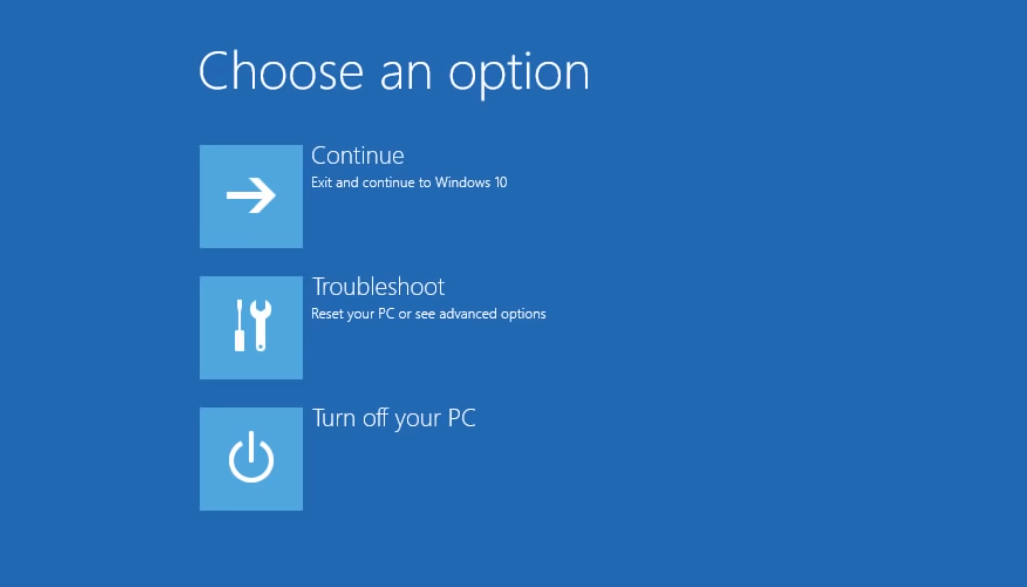
- Klõpsake nuppu Täpsemad valikud.
- Klõpsake nuppu Käivitamisseaded.
- Klõpsake nuppu Taaskäivita.
- Kui see taaskäivitub, näete valikute loendit. valige 5 või F5 eest Turvaline viis Interneti kasutamiseks.

Turvarežiim võrguühendusega käivitab Windowsi turvarežiimis, sealhulgas võrgudraiverid ja teenused, mida vajate Interneti või muude sama võrgu arvutite kasutamiseks.
Kui olete turvarežiimis, proovige puhas alglaadimine.
3. Tehke puhas alglaadimine ja väljuge turvarežiimist
3.1 Tehke puhas alglaadimine
- Minge otsingukasti, tippige msconfig, ja valige Süsteemi konfiguratsioon
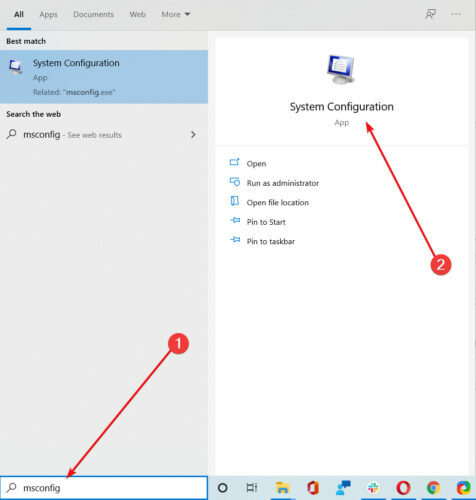
- Leidke Teenused vaheleht.
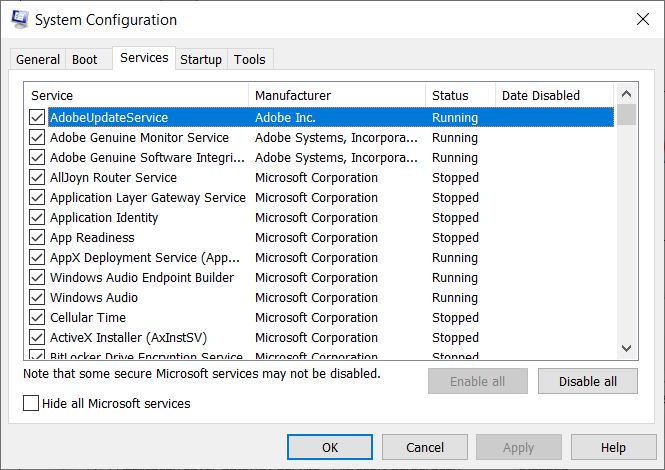
- Valige Peida kõik Microsofti teenused kasti.
- Klõpsake nuppu Keela kõik.
- Mine Käivitaminevaheleht.
- Klõpsake nuppu Avage tegumihaldur.

- Sulge Task Manager siis klõpsake nuppu OK.
- Taaskäivitage arvuti.
Pärast kõigi nende sammude hoolikat järgimist on teil puhas alglaadimiskeskkond, mille järel saate proovida ja kontrollida, kas probleem on kadunud.
3.2 Väljuge turvarežiimist võrguühendusega
- Paremklõpsake nuppu Alusta nuppu.
- Valige Jookse, tüüp msconfig, ja vajutage Sisenema.

- Mine Boot vaheleht.
- Tühjendage märkeruut või tühjendage see Turvaline alglaadimine valikukast.

- Taaskäivitage arvuti.
See protseduur lõpetab protsessi ja järgmine kord, kui taaskäivitate arvuti, ei käivitata seda turvarežiimis enam.
4. Käivitage Microsofti turvaskanner
- Laadige tööriist alla Microsofti ametlikult lehelt.
- Avage see ja valige käivitatava skannimise tüüp.
- Alustage skannimist ja vaadake skannimise tulemused ekraanil, kus on loetletud kõik teie arvutis tuvastatud pahavara
Kui viirus nakatab teie arvutit, tekitab see masina jõudlus aeglustub oluliselt.
Viirusekontrolli käivitamine tähendab, et nakatunud faile saab faili täielikult kustutades puhastada, mis tähendab, et teil võib tekkida andmete kadumine.
Microsofti turvaskanner on tööriist, mis on loodud pahavara leidmiseks ja eemaldamiseks Windowsi arvutitest. See skannib ainult käsitsi käivitamisel, siis saate seda kasutada 10 päeva pärast selle allalaadimist.
See tähendab, et peate enne iga arvutisse skannimist alla laadima tööriista uusima versiooni.
Kuid Microsofti ohutusskanneri tööriist ei asenda teie antivara programmi. See aitab teie Windows 10 arvutist eemaldada pahatahtliku tarkvara.
Microsofti ohutusskanneri tööriista eemaldamiseks kustutage lihtsalt msert.exe fail oma arvutist.
5. Kontrollige probleemi mõnel teisel kasutajakontol või looge uus
5.1 Looge uus konto
- Klõpsake nuppu Alusta.
- Valige Seaded.
- Seejärel valige Kontod.

- Valige Pere ja teised inimesed.

- Klõpsake nuppu Lisage keegi teine sellesse arvutisse.

- Täitke vorm kasutajanime ja parooliga. Teie uus kasutajakonto luuakse.
- Kliki Konto tüübi muutmine.
- Klõpsake rippmenüü noolt ja valige Administraator konto seadmiseks administraatori tasemele.
- Taaskäivitage arvuti.
- Logi sisse äsja loodud uuele kontole.
Kui probleem kaob, võib see tähendada, et teie teine kasutajaprofiil on rikutud.
5.2 Proovige parandada rikutud kasutajaprofiili
- Uuel kontol kasutage seda oma tavalise konto versioonilt madalamale versioonile üleminekuks.
- Klõpsake nuppu Rakenda või Okei.
- Tõstke oma vana konto tagasi administraatori vaiketasemele.
- Korrake paar korda, kuna see aitab korruptsiooni eemaldada.
- Jätke oma konto sisse Administraator.
Kontrollige, kas failinimi ikka sisaldab viirust ja kustutati viga vastloodud konto kasutamisel.
Kui see püsib, saate parandada kas vana kasutajakonto või uue konto migreerimise. Kui teil on erinevad kasutajakontod, logige igasse sisse ja kontrollige, kas probleem püsib või kaob.
Kuna selle probleemi võib põhjustada teie viirusetõrje, poleks valus vaadata ka meie valikut, sealhulgas parimad viirusetõrjevahendid piiramatu kehtivusajaga.
Kas meie sisu sisaldas viirust ja kustutatud Windows 10 parandus töötas teie jaoks? Andke meile sellest teada, jättes kommentaari allolevasse jaotisesse.
![Parim viirusetõrje Windows 10 jaoks aastal 2021 [Uuendatud juhend]](/f/52bfac9e334c3367a1a4b341743c34c9.jpg?width=300&height=460)
![5+ parimat viirusetõrjet veebipõhiseks skannimiseks [Windows 10 ja Mac]](/f/12e624bc787afcc5993b845a4cea5b42.jpg?width=300&height=460)